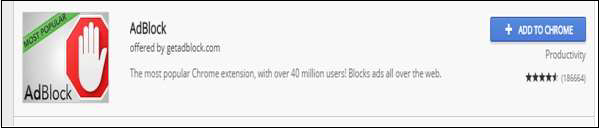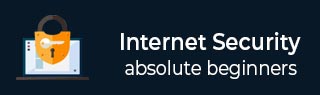
- 互联网安全教程
- 互联网安全 - 首页
- 互联网安全 - 概述
- 互联网安全 - Cookie
- 互联网安全 - 网络钓鱼
- 互联网安全 - 社交网络
- 互联网安全 - Chrome
- 互联网安全 - 火狐
- 互联网安全 - 浏览器
- 互联网安全 - Safari
- 互联网安全 - 游戏
- 互联网安全 - 儿童安全
- 互联网安全 - 垃圾邮件
- 互联网安全 - 聊天
- 互联网安全 - 文件下载
- 互联网安全 - 交易
- 互联网安全 - 银行业务
- 互联网安全 - 电子商务
- 互联网安全 - 证书
- 互联网安全 - 邮件安全
- 互联网安全 - 身份盗窃
- 互联网安全 - 网络犯罪
- 互联网安全 - 法律
- 互联网安全 - 检查清单
- 互联网安全有用资源
- 互联网安全 - 快速指南
- 互联网安全 - 有用资源
- 互联网安全 - 讨论
互联网安全 - Chrome
在本节中,我们将从安全的角度了解最常用的浏览器。为了最大限度地减少访问可能被感染的不同网页带来的攻击面,它应该具有哪些设置?
要下载最新版本的 Chrome,请访问以下链接并下载:https://www.google.com/chrome
安装后,我们需要通过以下步骤来保护 Chrome 浏览器
启用自动更新下载
Google Chrome 在每次检测到新版本浏览器可用时都会自动更新。更新过程在后台进行,无需您执行任何操作。要检查是否有更新,请转到菜单 – 帮助 – 关于 Google Chrome。
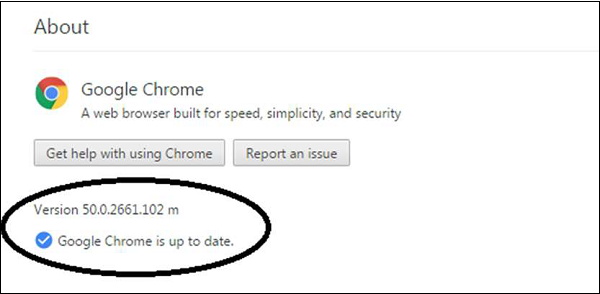
阻止弹出窗口
要阻止弹出窗口,请转到菜单 → 首选项 → 显示高级设置... → 点击隐私权/内容设置按钮。向下滚动到弹出窗口,选择“不允许...”
此设置将阻止任何想要在未经您许可的情况下显示弹出窗口的网页。
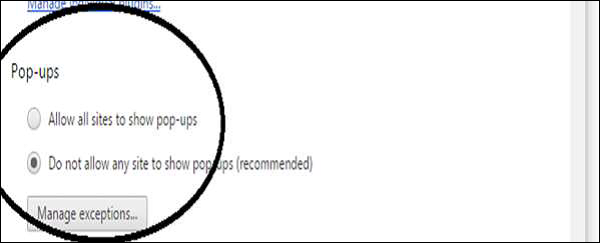
阻止插件
要阻止插件,请转到菜单 → 首选项 → 显示高级设置... → 点击隐私权/内容设置按钮。向下滚动到插件,选择“检测并运行重要的...”
此设置有时可能会使 Chrome 浏览器面临风险。
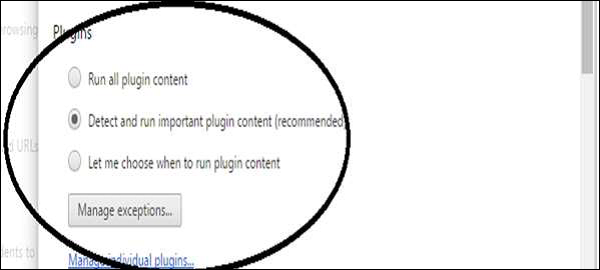
设置浏览器不保存密码
转到菜单 → 首选项 → 显示高级设置... → 在密码和表单下,取消选中“启用自动填充...”
这将有助于防止任何未经授权的用户访问您的计算机后,有机会自动登录请求您用户名和密码的网页。

Java/JavaScript
转到菜单 → 首选项 → 显示高级设置... → 点击隐私权/内容设置按钮。在 JavaScript 下,选择“允许所有站点...”
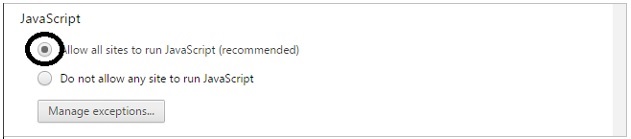
阻止 Cookie
转到菜单 → 首选项 → 显示高级设置... → 点击隐私权/内容设置按钮。在 Cookie 下,选择“阻止站点...”和“阻止第三方...”。这将阻止 Cookie 向您不信任的服务器发送信息。
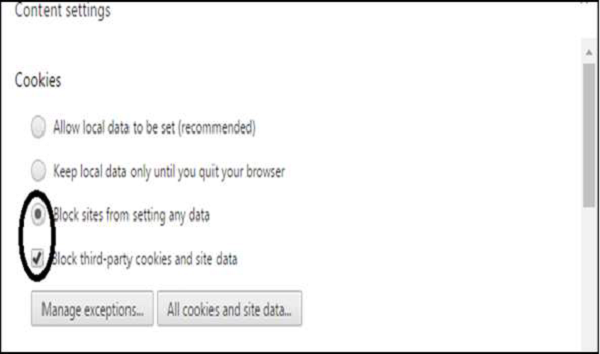
安装 Adblock 插件
为此,请转到菜单 → 设置 → 扩展程序 → 滚动到底部 → 点击“获取更多扩展程序” → 搜索 Adblock → 安装由 getadblock.com 提供的 AdBlock,它非常好用且非常有效。